du kanske vet att varje gång du startar upp datorn körs vissa program så snart du loggar in. Även om detta ofta är bekvämt kan det få negativa konsekvenser att ha för många program som körs vid start.
Låt oss titta på hur man hanterar startprogram i Windows och hur man bestämmer vilka som ska behållas.
granska startobjekt i Windows 10
Windows 10 tillhandahåller en panel i Aktivitetshanteraren så att du kan se alla startobjekt. För att komma åt den högerklickar du på en tom del av aktivitetsfältet längst ner på skärmen och väljer Aktivitetshanteraren. Du kan istället använda kortkommandot Ctrl + Shift + Esc om du föredrar det.
när Aktivitetshanteraren öppnas klickar du på Mer information för att visa hela gränssnittet om det behövs. Byt sedan till fliken Start längst upp i fönstret.
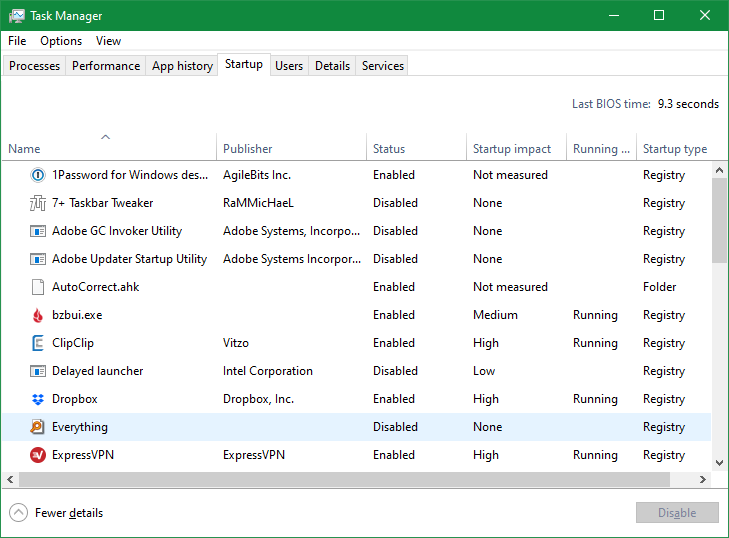
den här panelen visar alla program på din dator som körs så snart du loggar in. Du ser appnamnet, vem som publicerade det, om det är aktiverat under Status och Startpåverkan för varje objekt.
om du högerklickar på en av dessa rubriker kan du visa ytterligare information. Att köra nu är särskilt användbart eftersom det låter dig veta om en app faktiskt används.
för att förhindra att en app körs vid start, välj den och klicka på knappen Inaktivera längst ner till höger. Du kan också högerklicka på en post och välja Öppna filplats för att se var den bor på din dator eller söka online för att få hjälp med okända processer.
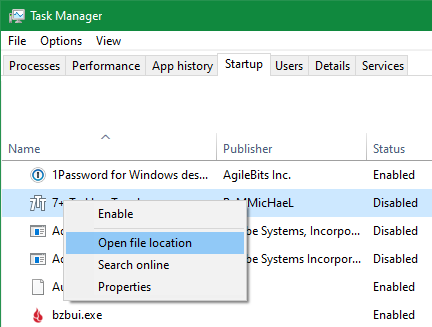
fördelarna och nackdelarna med startobjekt
startobjekt är praktiska, eftersom du inte behöver starta all programvara du använder manuellt varje gång du startar datorn. Att ha för många startprogram eller program som är för resurskrävande kan dock orsaka problem.
det första problemet är att när du har många program som ska köras vid start, tar din dator längre tid att starta. Eftersom alla dessa appar måste konkurrera om resurser kommer du att märka en avmattning först.
det andra problemet med att ha för många startprogram är att när en app startar, fortsätter den vanligtvis tills du stänger den. Om du inte är medveten om att vissa appar körs vid start, slösar de förmodligen RAM och andra resurser i bakgrunden.
eftersom många appar ställer in sig för att köra automatiskt vid start, är det bra att kolla på den här listan då och då.
Vilka Startobjekt Ska Du Inaktivera?
vissa program är viktiga att köra vid start, medan andra är helt onödiga. Låt oss titta på några exempel som hjälper dig att bestämma vilken du ska köra.
program som ska köras vid start
viktig programvara som alltid körs vid start inkluderar dina antivirus-och backupverktyg. Om dessa verktyg inte körs när du startar datorn, kommer de inte att skydda dig från hot och säkerhetskopiera dina filer på rätt sätt.
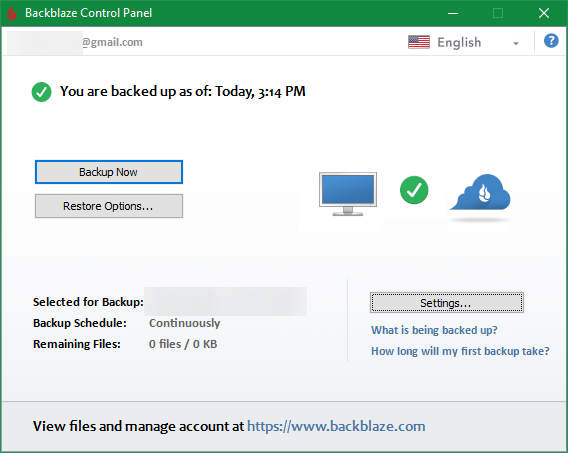
Molnlagringsverktyg som Dropbox och OneDrive är viktiga för många människor. Om du aktivt använder dessa verktyg bör du se till att de körs vid start så att dina filer alltid är synkroniserade.
allt annat som du använder hela tiden är en bra kandidat för ett startprogram. En urklippshanterare, VPN-programvara eller små verktyg som du använder för att förbättra Windows bör köras vid start så att du inte behöver starta dem manuellt.
program som inte ska köras vid start
om du inte använder dem hela tiden, är chatt-och spelklienter som Steam, Skype och Discord inte nödvändiga för att köra vid start. De tar en vägtull på din starttid, så det är bättre att öppna dem senare när du behöver dem.
de flesta Apple-program på Windows är definitivt inte nödvändiga för att köras vid start. Du öppnar förmodligen bara iTunes när du behöver det, och QuickTime uppdateras inte längre på Windows, så du bör avinstallera det.
Adobe-programvaran är liknande. Om du inte arbetar i Creative Cloud hela tiden behöver Adobe-appar som Reader inte köras i bakgrunden.
håll också ett öga på tillverkaren bloatware och skräp i startmenyn. Dessa program är onödiga, så du kan avinstallera dem istället för att bara dra dem från startmenyn.
i allmänhet bör du inte köra ett program vid start om du inte behöver tillgång till det direkt, eller det är ett viktigt program som du kanske glömmer att köra manuellt.
mappen Startup
fliken Startup i Aktivitetshanteraren samlar de flesta program som ska köras vid start på datorn. Du bör dock också veta om ett annat viktigt område för startprogram: Startmapparna.
förutom en enskild startmapp för varje användare innehåller Windows en annan startmapp som kör program vid start för alla användare på din dator. Allt i dessa mappar körs när du (eller någon användare) loggar in.
du kan komma åt dem genom att skriva följande rader i File Explorer adressfält. För att öppna startmappen för ditt konto, ange:
shell:startup
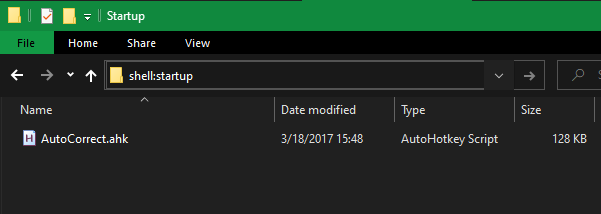
för att öppna den allmänna startmappen för alla användare:
shell: common startup
för att inaktivera något, ta bara bort genvägen.
lägga till startobjekt
vad händer om du vill lägga till ett nytt program som alltid körs vid start? På inställningssidorna för många appar ser du kryssrutan Kör vid start eller kör med Windows. Aktivera detta för att få dem att köras varje gång du loggar in.
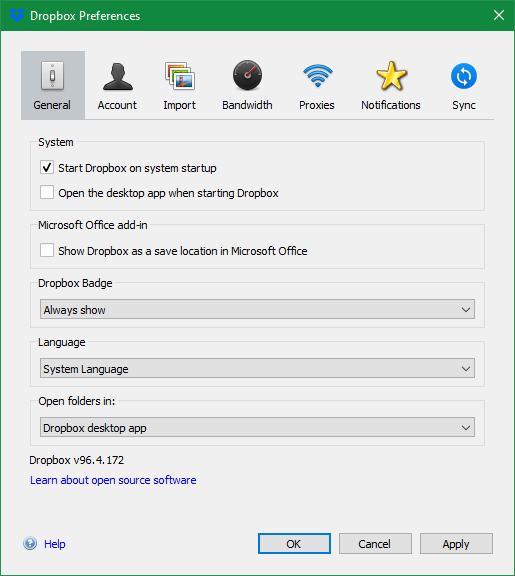
om detta inte är ett alternativ kan du manuellt skapa en startgenväg istället. För att göra detta, skriv namnet på appen i Start-menyn. Högerklicka på den och välj Öppna filplats.
högerklicka sedan på appens fil och välj Skicka till > skrivbord (Skapa genväg). Detta kommer att placera en ny genväg till appen på skrivbordet. För att få den att köras vid start, flytta helt enkelt den här genvägen till startmappen med stegen ovan.
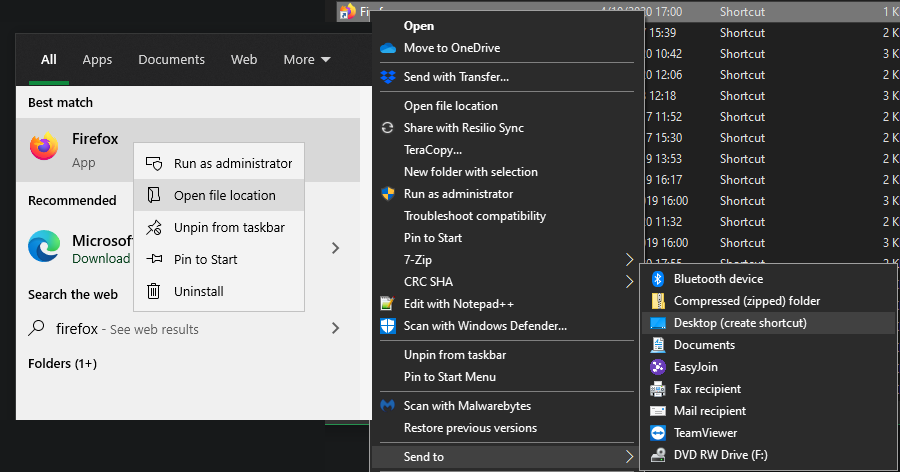
om du ändrar dig senare kan du ta bort genvägen för att förhindra att programmet körs vid start.
kontrollera systemfältet
det kan vara svårt att hålla ett öga på allt som körs på din dator. Medan du kan se alla processer i Aktivitetshanteraren är det inte särskilt bekvämt eftersom det innehåller dussintals andra processer.
för ett snabbt sätt att se vad som körs på din dator, använd systemfältet längst ned till höger på skärmen. Detta visar ikoner för bakgrundsprogram så att du vet om de körs för närvarande. I många fall kan du högerklicka på en app och välja Avsluta eller Stäng för att stoppa den.
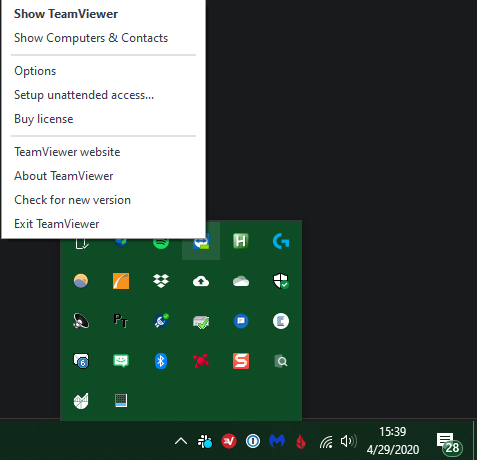
Tänk på att en app kan köras utan att visa en ikon här. Men det är ett bra sätt att se vad som körs på ett ögonblick.
startprogram under kontroll
nu vet du hur du hanterar startprogram i Windows för att hålla för mycket från att köra på en gång. Om du känner att din dator tar för lång tid att starta eller aldrig har tillräckligt med ström, granska vad som körs vid start och gör ändringar efter behov. Detta kan ha stor inverkan på prestanda.
om hastigheten fortfarande är ett problem med din dator, bör du överväga att uppgradera till en SSD.
Kontakta Oss